

By アデラD.ルイ, Last updated: February 23, 2023
デバイスに多くのビデオが保存されている場合、特に iOS を使用している場合は、すでに容量が不足しているため、 Mac でディスク領域を消去する. スペースを節約する方法の XNUMX つは、iOS デバイスとの互換性が高い Mac に転送することです。 ただし、転送するビデオが増えると、Mac のストレージ容量が不足する可能性もあります。
そのため、持ちたい人もいます。 Mac用の究極のビデオコンバーター 内部ドライブに保存されるビデオ ファイルのサイズを縮小できるようにします。 はい、これは動画をある形式から別の形式に変換するメリットの XNUMX つです。
そして、 ビデオコンバータ すべての Mac ユーザーが望む最高の解像度です。 このため、以下のビデオコンバーターのリストを作成しました。 このようにして、私たちはあなたが好むものと必要なものに応じて、あなたに最適なツールを手に入れるお手伝いをすることができます.
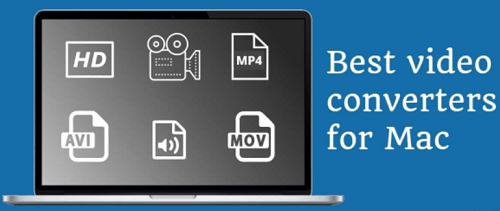
パート #1: Mac 用の最高のビデオ コンバーター – FoneDog ビデオ コンバーター パート #2: Video Converter Ultimate for Mac のその他の代替案 パート3:結論
Mac 用の究極のビデオ コンバーターを入手することについて話しているので、最高のものを紹介します。その理由は以下でわかります。
私たちがあなたにお勧めできる最高の Mac 用ビデオ コンバーターは、 FoneDogビデオコンバーター.
FoneDog Video Converterは、ビデオだけでなく、所有しているオーディオファイルも変換する場合に最適なツールであることが知られています. このツールは、 高速 変換プロセス。 そして最良の部分は、プロセスが他のビデオコンバーターに比べて高速であっても、変換プロセス後のビデオの高品質に影響を与えることはありません.
FoneDog Video Converterには、ビデオを変換するために選択できる非常に多くのフォーマットも付属しています. Macコンピュータと互換性のあるものを選択するだけです。 また、ビデオを編集したり、 ビデオ品質向上ツール、字幕の追加など。
FoneDog Video Converterには、操作が非常に簡単なインターフェースも付属しています。 そのおかげで、すべての変換プロセスを数回クリックするだけで実行できます。 また、ビデオコンバーターを初めて使用する人でも、簡単にプロセスに従うことができます。 また、同時に動画を一括変換することもできます。 FoneDog Video Converterを簡単に使用する方法を証明するために、以下に段階的なプロセスを追加しました.
ダウンロード MacにFoneDog Video Converterをインストールし、ダブルクリックして起動し、使用を開始します。 また、変換したい動画が Mac に保存されていることを確認する必要があります。
そして、プログラムのメイン インターフェイスに到達したら、変換したいビデオをインターフェイスにドラッグするか、「ここにファイルを追加またはドラッグして変換を開始します"。

次に、をクリックします 変換形式 ボタンをクリックして、好みの形式を選択します。 変換プロセス後にビデオを保存する Mac 上の場所を選択することもできます。 次に、 セールで節約 ボタンをクリックして、行ったすべての変更を確認します。

ビデオを変換する形式の選択が完了したら、次に進み、 変換 ボタン。 この後、ビデオの変換プロセスが開始されます。 完了したら、「最近のプロジェクト」フォルダ。 そこから、必要に応じて、または必要に応じてビデオを編集できます。
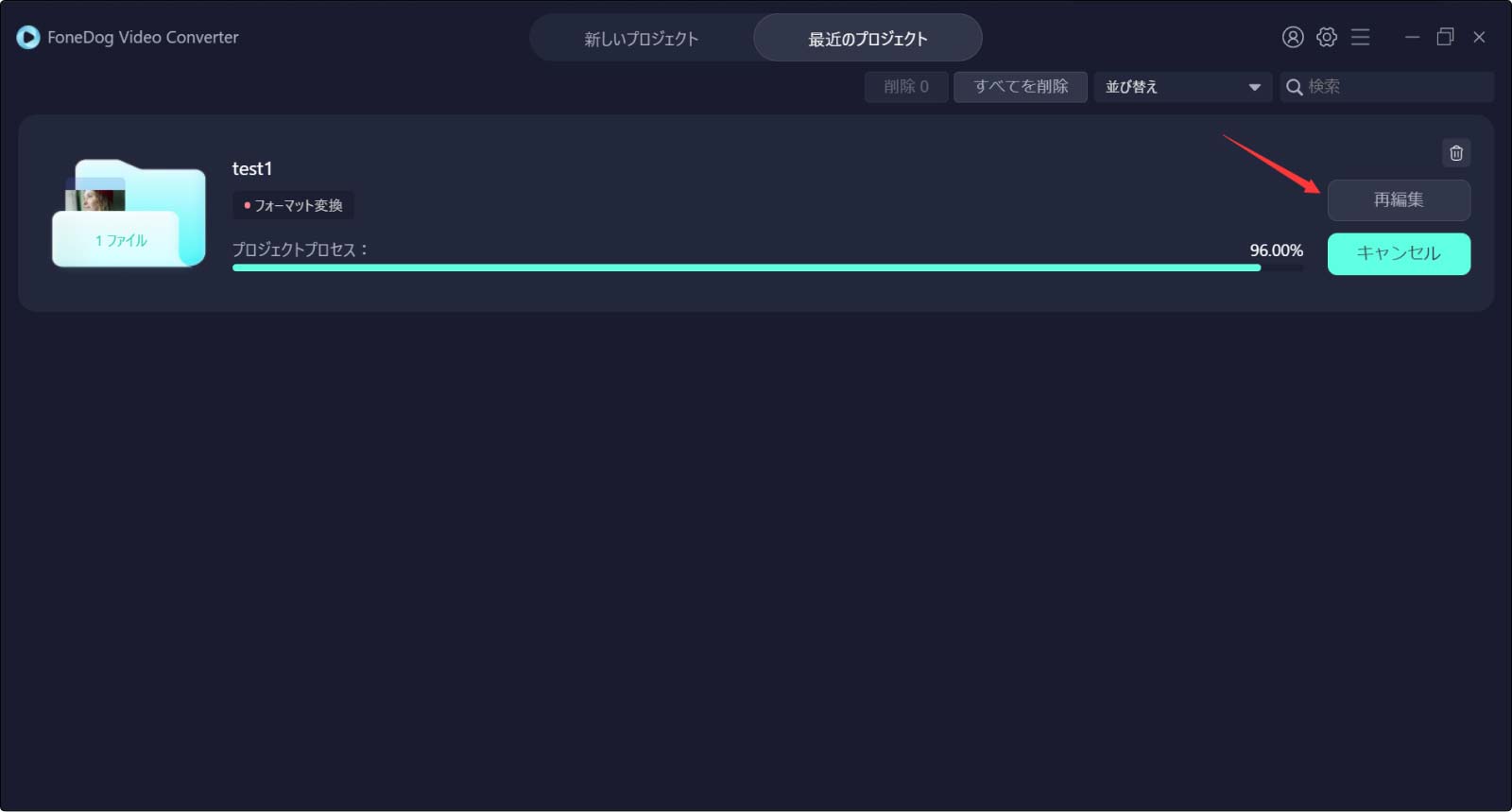
究極の Mac 用ビデオ コンバーターを知りたい場合は、以下のいくつかの選択肢を検討してください。
Digiarty が作成したこのコンバーター ツールは軽量なツールであり、Mac 用の最高のビデオ コンバーターの XNUMX つであることが証明されています。 無料の試用版を入手して、提供される機能を確認してください。 ただし、無料試用期間が終了すると、ツールを引き続き使用してビデオを変換するには、サブスクリプションの料金を支払う必要があります.
このツールは軽量であることが知られていますが、動画の変換に関しては優れたパフォーマンスを発揮します。 また、ビデオで作業するために選択できるいくつかのオプションが付属しており、このツールを使用するすべての初心者にとって大きな利点です. ビデオの作業で選択できる70を超えるフォーマットが付属しており、事前構成プロファイルも付属しています.
利点:
短所:

このツールは、最初はビデオのダウンローダーとして知られています。 ただし、最高の部分は、ビデオで使用できるコンバーターも付属していることです。 このツールは、Daily Motion を含む XNUMX 以上のサイトと互換性があることが知られています。 Spotifyは、YouTube。 このツールは、オーディオも変換する必要がある場合に備えて、オーディオでも動作します。
このツールには、Mac でも利用できる無料バージョンも付属しています。 このツールを使用すると、最大 XNUMX つのビデオしかダウンロードできず、XNUMX 分未満であれば、それらを変換して他の短いビデオと組み合わせることができます。
利点:
デメリット:
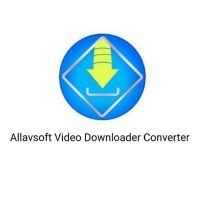
Mac 向けの最高の動画変換ソフトのもう XNUMX つの候補です。 このツールは、Mac で動画を変換するためのプレミアム ツールとして知られています。 また、高速な変換プロセスが付属しており、変換が完了すると高品質のビデオが得られます。 また、動画の変換、動画のダウンロード、画面の録画など、さまざまな面で使いやすいツールです。
このツールには、利用できる無料バージョンも付属しています。 このようにして、インターフェイスがスムーズに機能することを感じることができます。 ただし、使用している無料試用版に完全にアクセスできるわけではありません。 これは、Windows でも利用できるため、デバイスの変更を検討している場合に適したオプションの XNUMX つとして知られています。
利点:
デメリット:
![]()
人々はまた読むAVCHDをMP4に簡単に変換するためのトップメソッドMP4をWEBMに変換する方法の説明
ご覧のとおり、オンラインでいつでも入手できる Mac 用の究極のビデオ コンバーターが間違いなくあります。 ただし、最高のものだけを入手してください。それがFoneDog Video Converterです。 このツールを使用すると、他のものを探す必要がなくなることを保証します。
コメント
コメント
人気記事
/
面白いDULL
/
SIMPLE難しい
ありがとうございました! ここにあなたの選択があります:
Excellent
評価: 4.7 / 5 (に基づく 108 評価数)